
-
石墨文档电脑版
大小:326.5M语言:中文 类别:办公软件系统:WinAll

标签:
石墨文档官网,石墨文档网页版。石墨文档电脑版是一款非常方便好用的协同办公软件,软件界面简洁,功能强大,具有自动同步备份工具,支持多人同时编辑文档。

石墨文档是一款办公效率类的软件,通过石墨文档你可以更好的办公,提高自己的工作效率,同时还可以更好的和团队配合。
石墨文档是一款轻便、简洁的在线协作文档和表格,输入内容实时保存,支持多人协作编辑、划词评论、跨平台操作等。石墨文档让多人协作撰稿、方案讨论、会议记录和团队资料共享等工作变得非常轻松。
1、多人实时协作
你可以邀请他人与你协作编辑同一个文档或表格,并通过浮动的头像实时看到其他成员的编辑过程。
2、云端实时保存
所有文档在编辑过程中,将以毫秒级速度同步保存在云端。
3、设置文档权限
文档可以轻松分享到微信等平台,分享时可以设置文档的权限。
4、划词评论
针对文档的某一细节内容,你可以划词评论。这非常适合运营和产品团队用来讨论方案。你也可以用@功能向小伙伴喊话或提及一个文档 。
5、跨平台操作
石墨文档同时拥有App、网页端和微信端,你可以随时随地使用石墨文档来协作或写作。媒体编辑、作家编剧可以随时随地进行素材备份,灵感记录。
1、如何添加成员到共享文件夹?
打开石墨桌面,将鼠标悬浮在文件夹上,点击文件夹右下角的「 设置 」(小齿轮 )按钮,然后选择「 协作 」,如下图所示:

可以选择三种添加方式:

支持快捷添加「 最近 」使用或「 企业成员 」;
支持输入邮箱、昵称查找,进行邮箱邀请;
支持扫描二维码,直接邀请微信好友。
如下图所示:

2、如何移动文档?
方法一:通过鼠标拖拽的方式
如何将文档移动到文件夹里?
用鼠标将“测试文档”拖拽到“石墨文档”文件夹上即可,如图:

如何将已在文件夹里的文档移动到另一个文件夹里?
将已在文件夹里的“文档”用鼠标拖拽到“我的桌面”上,然后在回到“我的桌面”找到“文档”拖拽到您需要移动的文件夹里即可,如图:


方法二:直接定位目标文件夹
将鼠标放置在要移动的文档/表格,点击右下角的「 齿轮设置 」按钮,选择「 移动 」:

然后选择目标文件夹即可,如下图:

3、石墨表格主要有哪些功能?
通用的表格编辑功能石墨表格都有。
基础功能包括:字号、粗体、斜体、中划线、下划线、字体颜色、背景颜色、边框线、合并单元格、水平对齐、垂直对齐、文本换行、排序、筛选、冻结、公式、插入超链接、条件格式、上传图片、查找替换、跨 sheet 引用等。
升级功能包括:多人协作编辑表格、查看表格历史、创建任意时刻的表格版本。
方法一:在文档详情页,点击文档右上方的(竖三点)按钮,然后选择「 下载 」;
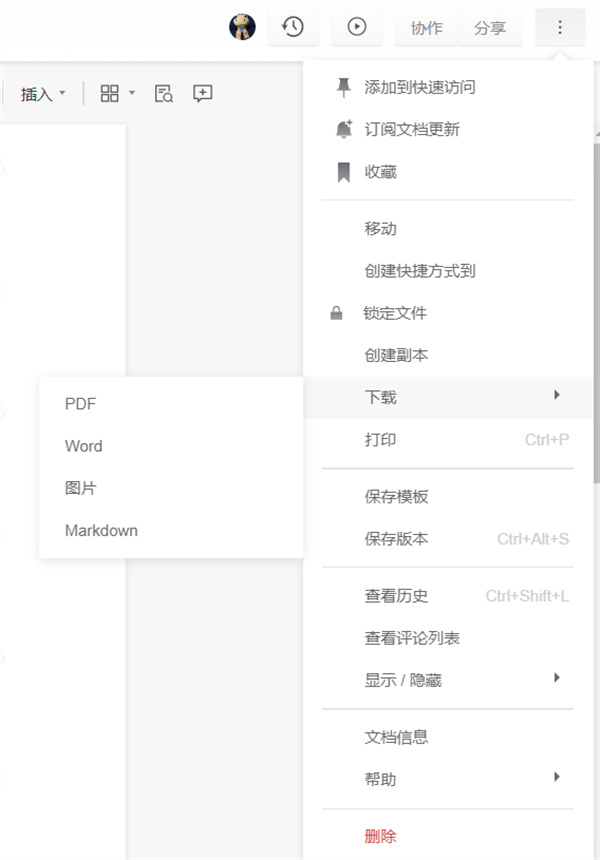
方法二:在文件页面,将光标移动到文件图标的右上方,在弹出的更多菜单里面找到并点击「下载」;
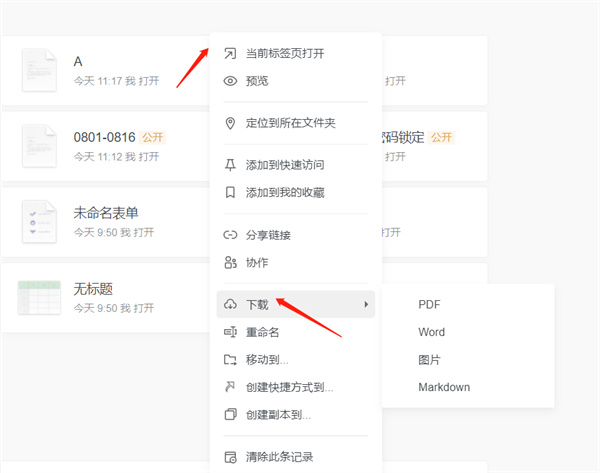
1 下载完成后不要在压缩包内运行软件直接使用,先解压;
2 软件同时支持32位64位运行环境;
3 如果软件无法正常打开,请右键使用管理员模式运行。
v3.4.0版本
修复已知Bug,优化客户端对新系统兼容性
厂商名称:武汉初心科技有限公司

WPS Office 2024 PC版231.8M4029人在玩WPSOffice,由金山开发的首款国产Office办公软件,功能强大持续不断更新中,可供用户免费使用,除了文字处理、表格制作、演示文稿编辑功能,还增加了许许多多实用的办公功能,并且提供了云文档服
下载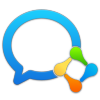
企业微信电脑版477.2M45310人在玩企业微信,顾名思义,就是腾讯微信的企业版本,是专门为团队的沟通协作打造的。企业微信电脑版客户端现已公测,欢迎各位用户前来免费下载。
下载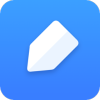
有道云笔记电脑版98.1M459人在玩有道云笔记是以云存储技术帮助用户建立一个可以轻松访问、安全存储的云笔记空间,有道云笔记解决个人资料和信息跨平台跨地点的管理问题。
下载
钉钉电脑版下载官方pc客户端401.7M3262人在玩最新的钉钉电脑版,腾牛小编第一时间为大家更新。钉钉最新版为各位用户带来了新鲜的办公服务,最新的优化方案都会在该版上提前公布,为大家打造最周全的办公环境。
下载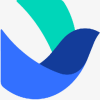
飞书电脑版272.4M232人在玩飞书lark是一款非常优秀的企业级通讯办公软件,它拥有更好的工作方式,更多的可能性,飞书就是字节跳动旗下打造的办公软件,结合各种交互功能来提高团队效率,从而创建高效的协作体验。有需要的
下载
腾讯会议电脑版196.6M2387人在玩腾讯会议电脑版是腾讯云旗下出品的云视频会议产品,具备简单易用、高清流畅、安全可靠的会议协作体验,专长于跨企业、跨区域沟通协作,多终端入口及丰富协作功能可大大提高会议效率。有需要的朋
下载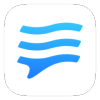
如流软件下载245.0M94人在玩如流是新一代人工智能办公软件,如流支持协同办公,企业沟通更方便,还能保证信息安全,如流支持一键提醒消息,重要信息不再错过,高清电话免费打,不用加好友也能聊天。
下载
天翼云会议电脑版173.1M2290人在玩天翼云会议是一款功能强大的远程视频会议软件。软件能在线创建不同的群聊模式。为用户提供了高清视频对话服务功能。软件安全高效实时保护用户会话数据、传输的文件资源安全,主要适用于政府和企
下载
幕布pc客户端73.2M440人在玩幕布电脑版,数据可以移动端同步。在pc上使用幕布客户端,操作更多更便捷,并支持PDF、Word、HTML,图片以及.MM等格式文件,可还能一键把你的文本大纲转换成思维导图哦!
下载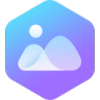
WPS图片PC客户端34.6M105人在玩WPS图片是一款专业的看图软件,它是由WPS官方推出的,支持多种图片格式,可以帮助用户快速打开各种类型的图片进行查看,同时可以对图片进行简单的处理,有丰富的看图格式,感兴趣的朋友快来下载
下载